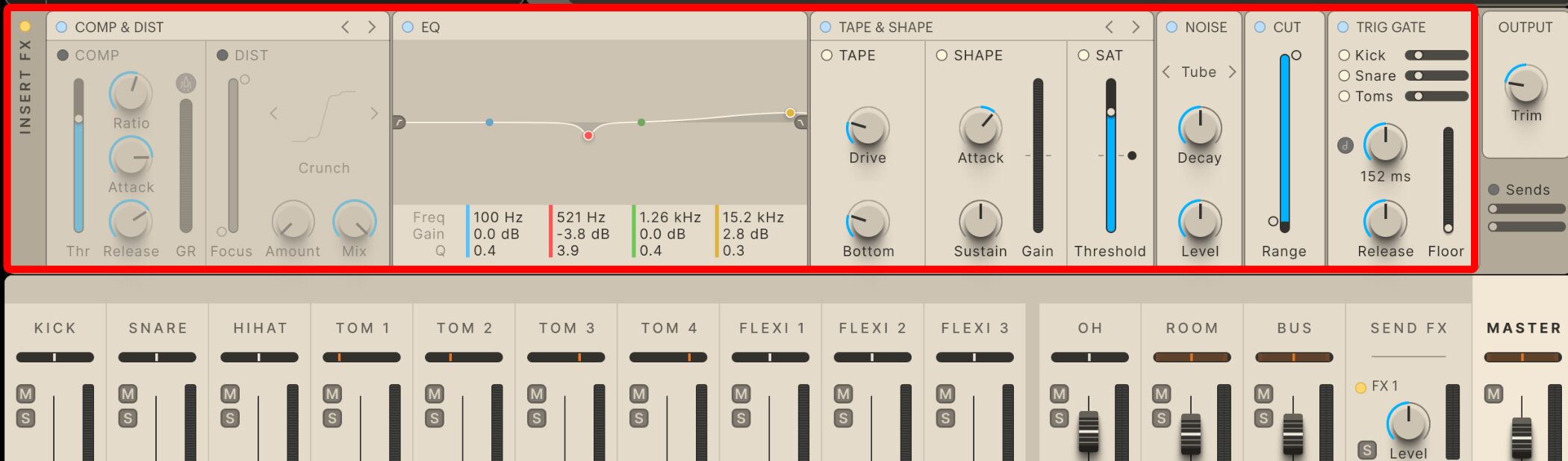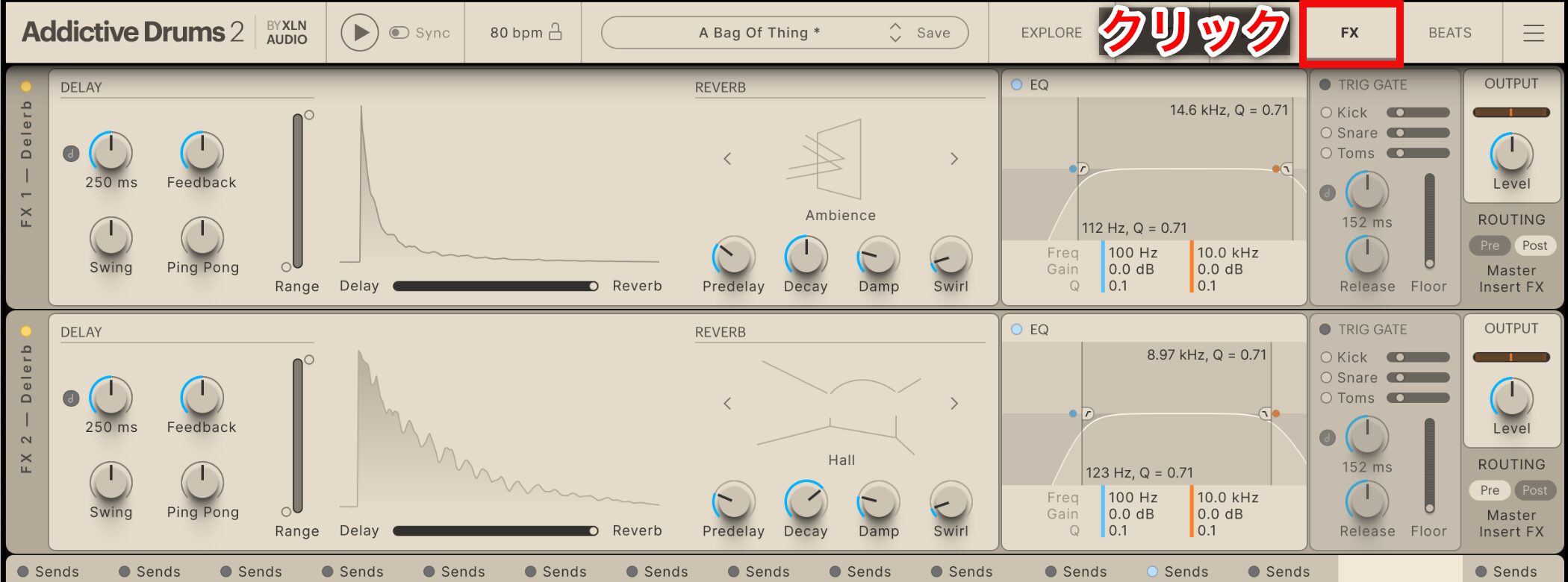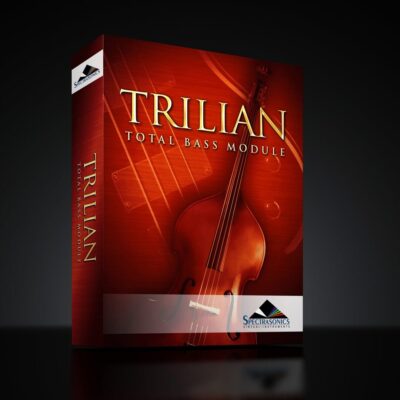Addictive Drums 2 使い方 【XLN Audio】
進化し続ける定番ドラム音源の魅力を探る
「動作の軽さ」と「完成度の高い音質」で、長年にわたり多くのユーザーから支持されてきた「Addictive Drums」。
その進化版である「2」は、リリース後もアップデートを重ね、直感的な操作性を維持しながら、サウンドライブラリの拡張やミキシング機能、エフェクト処理など、より高度な音楽制作に対応できるよう進化し続けています。
ここでは、Addictive Drums 2 の主要な機能と使い方を解説します。
Addictive Drums 2 動画 : プリセットとキットの選択
プリセットの視聴と選択
Addictive Drums 2を起動すると、画面の左側にプリセットが表示されます。
ドラッグ操作により一覧を確認でき、プレイボタンをクリックするとサウンドを聴くことができます。
この際、選択のプリセットが同時に読み込まれます。
サムネイル列の上部には「USER PRESETS」が配置されており、その下には3つのカテゴリーが設けられています。
- ADPAK PLAYLISTS : 所有しているADpakのプレイリストです。
- MUSIC STYLE PLAYLISTS : 特定の音楽スタイルやジャンルに特化したプレイリストです。
- PREVIEW MORE EXPANSIONS : 所有していないADpakのプレイリストです。
すべてのサウンドは視聴が可能ですが、所有していないものはヘッドフォンアイコンで表示され、使用するには購入が必要です。
右側では、各種マイクの音量を調整できます。
また、プリセットの絞り込みを行いたい場合は、画面上部のプリセット名をクリックして「PRESET BROWSER」を開きます。
起動時(EXPLORE画面)と同様に、左側にプレイリストが表示され、中央にはプリセットの視聴エリア、右側には各種マイクの音量調整オプションがあります。
中央上部の「Search」からプリセット名を入力したり、各項目を有効にすることで、特定のプリセットを絞り込むことが可能です。
- Acoustic : アコースティックドラムのプリセットで絞り込み
- Electronic : 電子ドラムやシンセドラムのプリセットで絞り込み
- Percussion : パーカッション楽器のプリセットで絞り込み
- Sound Ideal : 加工度合いで絞り込み(Naturalに近いほど、生のドラムサウンドを表示)
PRESET BROWSERでは、プリセットを選択した後、画面下部の「OK」ボタンをクリックすることで、プリセットの読み込みが開始されます。
各キットの選択
プリセットを基にして、各キットピースを差し替えることが可能です。
「KIT」をクリックすると、現在選択されているキットピースの画像が表示されます。
画像をクリックすると、そのサウンドを試聴でき、パッドの上部をクリックするほど、高いベロシティで再生されます。
キックやスネアのスロットから他のキットピースパッドにリンクアイコンをドラッグ&ドロップすると、常に同時に再生されるようにリンクされます。
各キットピースに配置されている「上下矢印」をクリックすると、異なるキットピースへ変更できます。
赤丸で囲んだアイコンからは「KIT PIECE BROWSER」が開き、ここから選択することも可能です。
さらに、名前の箇所をクリックすると、利用可能なすべてのキットピースのリストが表示され、選択することで同様に変更できます。
キットピースを変更する際は、パターンを再生しながら決めていくことで、サウンドの感じが掴みやすくなります。
プリセットの保存
オリジナルの組み合わせができた後は、これを他のDAWや楽曲で使用できるように「保存」を行います。
「Save」をクリックすると「SAVE PRESET」画面が開きます。
①(赤) : プリセット名を決定します。(サイコロアイコンをクリックすると自動で名前が生成されます)
②(黄) : プリセットのタイプを定義します。(検索で見つけやすくなります)
③(緑) : 「Record」をクリックしDAWでループセクションを再生もしくは演奏すると、プリセットと共に再生されるサウンドが録音できます。
④(紫) : クリックし保存完了です。
プリセットは、「USER PRESETS PLAYLIST」に保存されます。
PRESET BROWSERから開くと、右側で「Rename」と「Delete」を行うことができます。
BEATS:ドラムパターンの選択と適用
Addictive Drumsには、多くのドラムパターンが用意されています。
これらを利用することで、初心者の方でも比較的簡単にドラムの打ち込みが行えます。
Addictive Drums 2 動画 : BEATS ドラムパターンの選択と適用
ドラムパターンの呼び出し
ドラムパターンを呼び出すためには、「BEATS」タブをクリックします。
ドラムパターンの絞り込み
画面の左から、目的のMIDIファイルライブラリを選択すると、画面中央にライブラリ内のMIDIファイルが表示されます。
「>」の箇所をクリックすると、パックのサムネイルが展開します。
- All MIDI Files : すべてのMIDIファイル
- FAVORITES : お気に入りに追加したビートやフィル
- MIDIPAKS : 所有しているMIDIファイル
- MIDIPAKS(PREVIEW) : 所有していないMIDIファイル
- EXTERNAL MIDI : サードパーティのMIDIファイル
- RECORDED MID : 録音されたMIDIファイル
画面の中央上部にある各項目の「ALL」をクリックして、ドロップダウンメニューから絞り込みが可能です。
- STYLE : 特定の音楽スタイルやジャンルで絞り込み
- TEMPO : DAWのテンポから±10もしくは±20の範囲で絞り込み
- TIME SIGNATURE : 3/4,4/4など拍子から絞り込み
ドラムパターンの選択
①(赤): 気に入ったパターンを選択します。
②(橙): ①で選択したパターンをより細分化したものが表示されます。
③(青): ②で選択したパターンが表示されます。
DAWのテンポとドラムパターンのテンポが一致しない場合は、「Sync」を有効にすることで、ドラムパターンをDAWのテンポに同期させることができます。
ただし、「Sync」が有効の状態では、Addictive Drums内のパターンとDAWで入力したパターンが同時に再生されるため、DAW側のみを繰り返し再生したい場合は、「Sync」とプレイボタンをオフにしてください。
ドラムパターンの使用
気に入ったパターンが見つかったら、DAWへドラッグ&ドロップします。
MIDIで扱うため、DAW側でもパターンの修正が可能です。
是非、トライしてみて下さい!
GRID SEARCHとBEAT TRANSFORMER
引き続き、BEATS画面の機能について解説していきます。
BEATSには、下記の非常に強力な機能があります。
- GRID SEARCH : パターンを指定して検索し、パターンを組み替え
- BEAT TRANSFORMER : 選択したパターンに、さらなるノリを追加
これらを使用することで、楽曲に合わせたパターンカスタマイズをとても効率的に行うことができます。
Addictive Drums 2 動画 : BEATS _ GRID SEARCH & TRANSFORM
GRID SEARCH
①(赤): GRID SEARCHを有効にする。
②(青): 各キットのパターンを指定する。(キックのみなどの個別指定も可能です)
③(橙): 指定したパターンに近いものが絞り込まれます。
これで希望のパターンに素早く辿り着くことができます。
パターンを選択すると「Grid Search」の表示が変わることに気がつくはずです。
① : 指定したパターンと現在選択しているパターンで演奏が一致する箇所
② : 指定したが選択したパターンでは演奏されていない箇所
③ : 指定をしていないが、選択したパターンで演奏されている箇所
となります。
絞り込んだパターンを選択し、「Mode」メニューから「Replace」を選ぶことで、演奏が指定したパターンに置き換わります。
他のキットは良いが「キック」のみ気に入らないといった場合に便利です。
※「Search+Replace」を選択すると、パターンを検索すると同時に、そのパターンで置き換えます。
BEAT TRANSFORMER
画面右側の「BEAT TRANSFORMER」では、選択したビートをカスタマイズでき、楽曲の世界観や整合性を保つために非常に重宝します。
丸い箇所をクリックすることで、カスタマイズしたビートとオリジナルのビートをオン・オフで切り替えながら比較することが可能です。
- RANGE(橙) : ベロシティレンジを調整
- ACCENTS(紫) : ビートにアクセントを追加(ノブを右に回すほど1/4・1/8の頭が強く裏が弱くなる)
- RANDOM(緑) : タイミングやベロシティにランダム性を加え、人間味をプラス
「KIT PIECE VELOCITY & REASSIGN」では、各キットピースのベロシティを調整するためのスライダーやミュート/ソロ機能が用意されています。
「(No reassign)」をクリックすると、アーティキュレーションの入れ替えが可能です。
また、「SPEED」ではビートのテンポを半分や2倍などに変更でき、「LENGTH」ではビートの長さを調整できます。
「Reset All」をクリックすると、すべての設定がリセットされ、初期状態に戻ります。
EDIT:シンバルとPANの調整
次に、各キットピースのサウンドを調整するためのセクションとなる「EDIT」画面について解説していきます。
まずは、音量バランスを整える上で非常に重要な「ミキサー」を確認しましょう。
Addictive Drums 2 動画 : EDITモードについて
シンバルの調整
シンバルのフェーダーは単体で用意されていません。
「OH_オーバーヘッド」部分がシンバルとなります。
しかし、この「OH_オーバーヘッド」には他のキットピースのサウンドも被っています。
デフォルトでは少し大きめに設定されています。
各キットピースを選択し、「OH Level」で音量バランス(被り具合)を調整できます。
また、右の「Room Level」では、サウンドの広がりや奥行きなどを調整できます。
PANの調整
各キットのPANは赤囲み部分より調整が可能です。
この場合に注意点があります。
実際にサウンドを聴きながら、キットピースの出音を軸に、上記の「OH」「ROOM」マイクに被る音の定位が同じになるように調整することで、よりまとまりのあるドラムサウンドを得ることができます。
EDIT:キットピースの調整
EDIT画面の機能について、さらに解説を進めていきます。
この部分がドラムサウンド調整の醍醐味かと思います。
ベロシティ、音程、音量などを微調整し、理想に近づけていきます。
少し手間がかかる部分ですが、確実にクオリティがアップします。
Addictive Drums 2 動画 : KIT PIECEをEDITする
RESPONSE
- Volume : ベロシティに対する音量の変化を調整します。
値が小さくなるほど、ベロシティの影響を受けず音量が一定になります。
音量差が気になる場合に便利です。 - Filter : ベロシティに対しての音質を設定します。
値を小さくするほど、低いベロシティの際に高音がカットされます。
ゴーストノートが目立ちすぎて不自然という場合に便利です。
PITCH
キットピースのチューニング(音程)を設定します。
- Main : 選択しているキットピースのピッチをセント単位で調整します。
- OH/Room : オーバーヘッド、ルームのマイクに入る音程をセント単位で調整します。
PITCH ENVELOPE
キットピースの音の立ち上がりから減衰までのピッチの時間的な変化をコントロールします。
- Vel : ベロシティがピッチエンベロープの適用量に影響を与える度合いを設定
- Start : エンベロープの開始時のピッチを設定
- Hold : 開始ピッチを維持する時間を設定
- Release : ピッチが元のピッチに戻るまでの時間を設定
VOLUME ENVELOPE
音量の時間的な変化をコントロールします。
音量カーブを設定することで、キットの音色がタイトになり、ノリの向上に確実に繋がります。
- Vel : ベロシティがAttackに影響を与える度合いを設定
- Attack : 音が最大レベルに達するまでの時間を設定
- Decay : 音が最大レベルからSus.Levへ減衰するまでの時間を設定
- Sus.Lev. : 音が維持されるレベルを設定
- Sus.Time : 音がSus.Levで維持される時間を設定
- Release : 音が完全に消えるまでの時間を設定
ドラムを演奏させながら、「Sus.Time」「Release」を短く調整することで、音の残響が減り、より引き締まったサウンドになります。
CUT
ハイカットとローカットの周波数を調整することで、音の高域と低域のバランスを調整できます。
上下に移動すると周波数が変わり、左右に移動するとハイカットとローカットの間隔が変化します。
マイクポジション
Edit画面の中段の一番左ではマイクのポジジョンを表示しており、キットピースによって調整が可能です。
キック
- Beater : アタックのクリック感を強調
- Front : 低音を強調
スネア
- Snare Buzz : キックやタムの演奏でスネアが共鳴して発生するバズ音の音量を調整(スネア自体を叩いた際の音には影響しない)
- Top : スネアの打面側のマイクでアタックや高域を強調
- Bottom : スネアの裏面側のマイクで、スナッピーの響きや低域を強調
エフェクト適用とパラアウト
最後に、仕上げの「エフェクト」と、DAW上でキットを個別に調整することができる「パラアウト」を解説していきます。
様々なジャンルや理想に合わせて調整を行ってください!
Addictive Drums 2 動画 : エフェクトの適用とパラアウト
パラアウトの設定
「パラアウト」を行う事で、DAW上でキットを個別に調整することができます。
「エフェクト」「音量」「定位」「センド量」など自由自在です。
① : パラアウトするキットピースの赤囲み部分をクリックします(基本的に全トラックに行います)
② : リストから目的に合ったものを選択します。
Pre-Faderは、Addictive Drumsのチャンネルボリュームの設定に関係なく、一定のゲインで信号が出力されるのに対し、Post-Faderは、Addictive Drumsのチャンネルボリュームの設定が出力レベルに影響します。
+ Masterを選択した場合、Addictive DrumsのMasterチャンネルとDAWの両方から音が出力されます。
これで準備は完了です。
後は、各DAWでパラアウト設定を行いミキシングを行うだけです。
DAW別のパラアウト設定
エフェクトの適用
各キットピースやマスタのエフェクトはEDIT画面の「INSERT FX」で適用でき、下記のエフェクトが用意されています。
- Comp & Dist : 音にパンチと歪みを加えるエフェクト。「< >(左右矢印)」でTape & Shapeと切り替え。
- EQ : 周波数バランスを調整し、音色や不要な帯域をカット(モノラルは5バンド、ステレオは4バンド)
- Tape & Shape : テープの質感を加え、音の太さ、音圧を調整。「< >(左右矢印)」でComp & Distと切り替え。
- Noise : 様々なノイズを加えるエフェクト。
- Trig Gate : MIDIノートをトリガーとし、特定のキットピースの打音に合わせて音の長さや歯切れを調整。
「リバーブ」と「ディレイ」の設定は「FX」画面で行います。
深さなどを好みに設定したらEDIT画面に戻り、各キットピースの「Sends」からエフェクトのかかり具合を調整します。
ショッピング方法はこの記事で解説しています
このような記事も読まれています
Superior Drummer 3 の使い方 キットプリセットと各種機能
収録されているドラムキット容量は200GB超え。
圧巻のサウンドクオリティを誇っており、これらサウンドを活かすための各機能が豊富に用意されておりおります。究極な出音を実現した生ドラム音源 BFD3
音質が徹底的に追及されており、そのサウンドをマイキング/エフェクトなど細部に渡り作り込み可能です。よりリアルな音質を求める方へお勧めします。
デジタルとアコースティックの融合DlumLab
生っぽいけどモダンという個性的なサウンドを構築可能。簡易的な操作ですぐに使える音を作ることができます。
生っぽいドラムの打ち込み(タイミング編)
ここではドラム打ち込みのテクニックを解説していきます。演奏タイミングを少し工夫するだけでも聴こえ方が大きく違ってきます。
シンセ、エレキ、ウッドまでを網羅したBass音源 Trilian
あらゆるジャンルに対応し超高音質。正に究極のベース音源とキースイッチを使用すると様々な奏法を切り替えて演奏可能です。





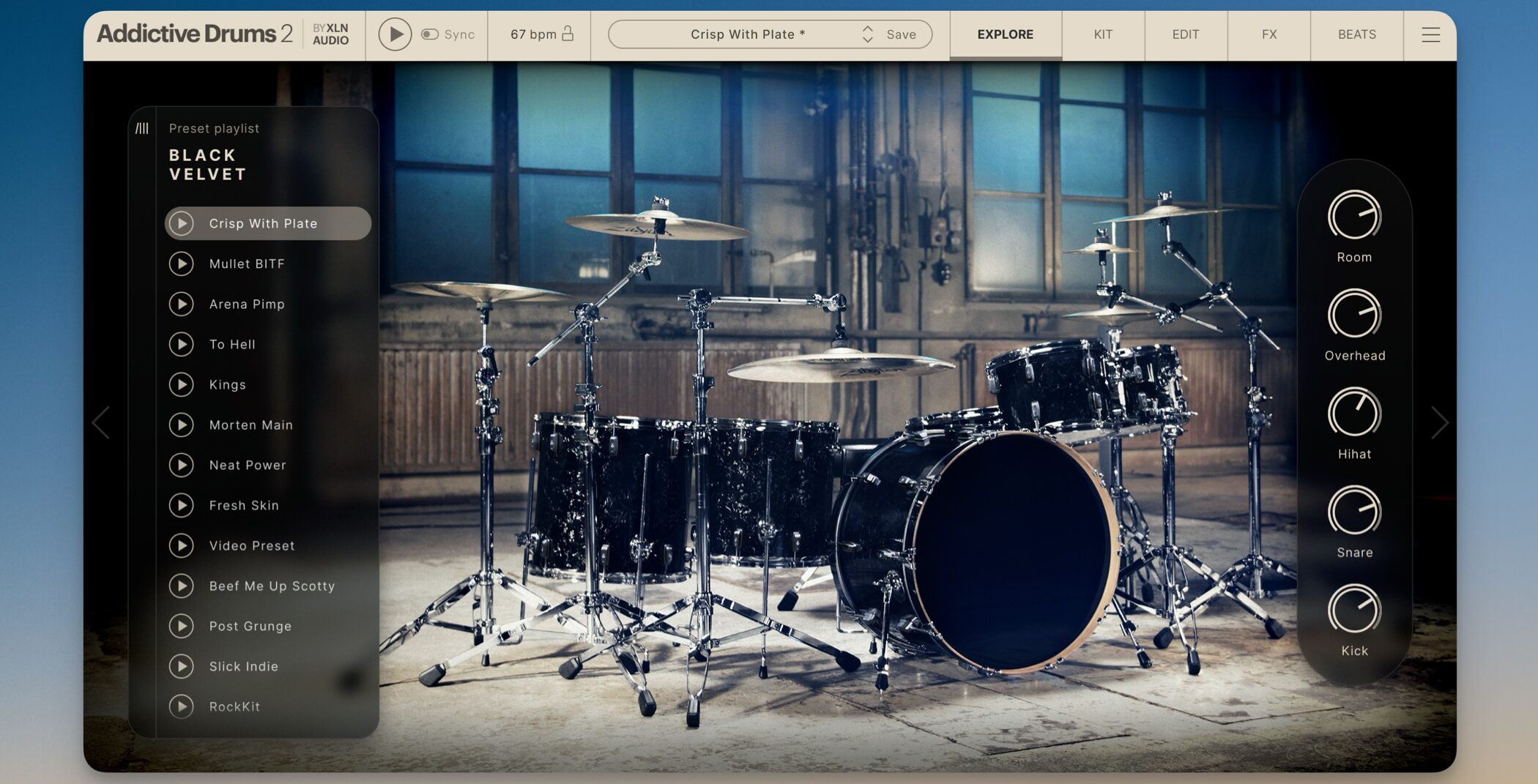





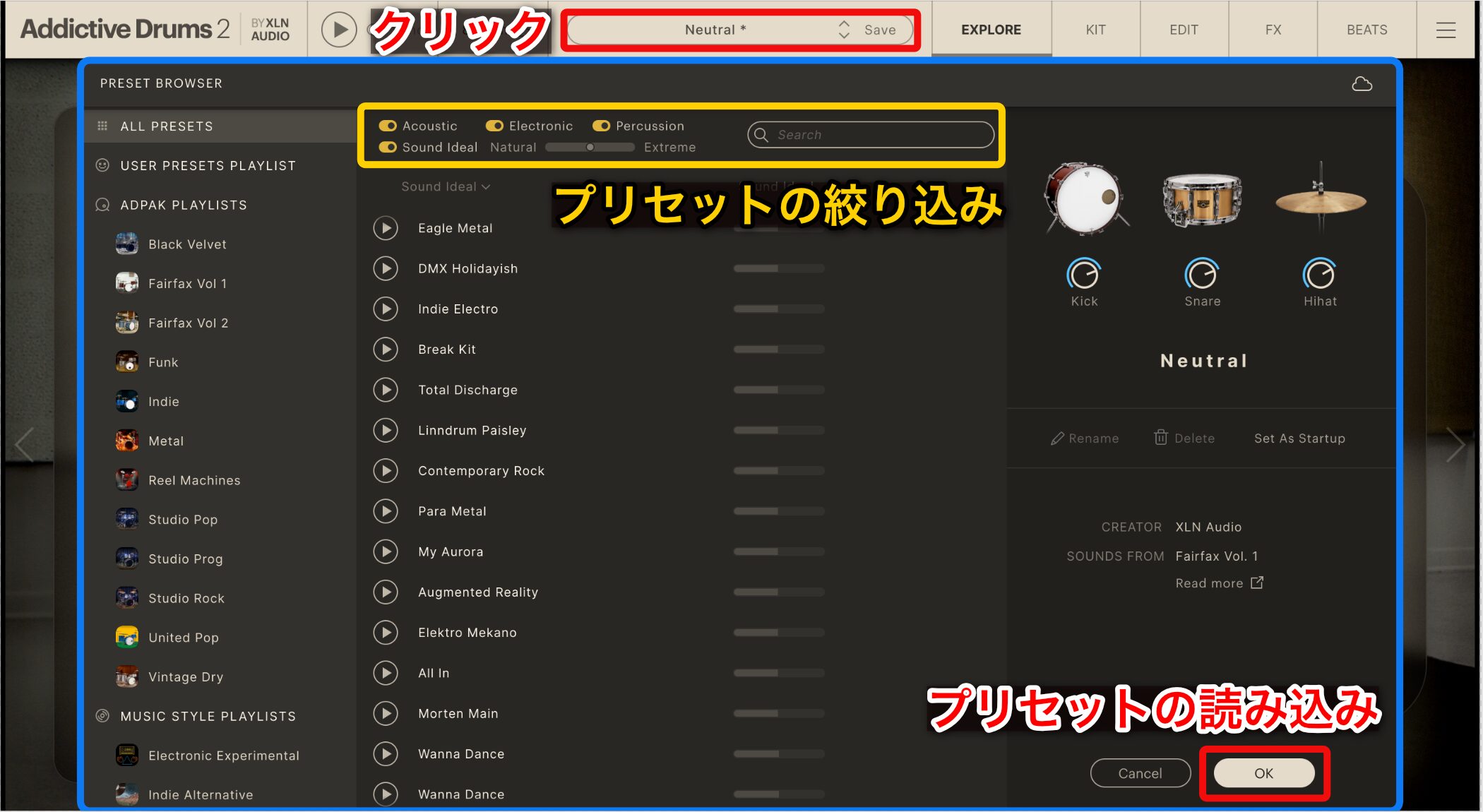

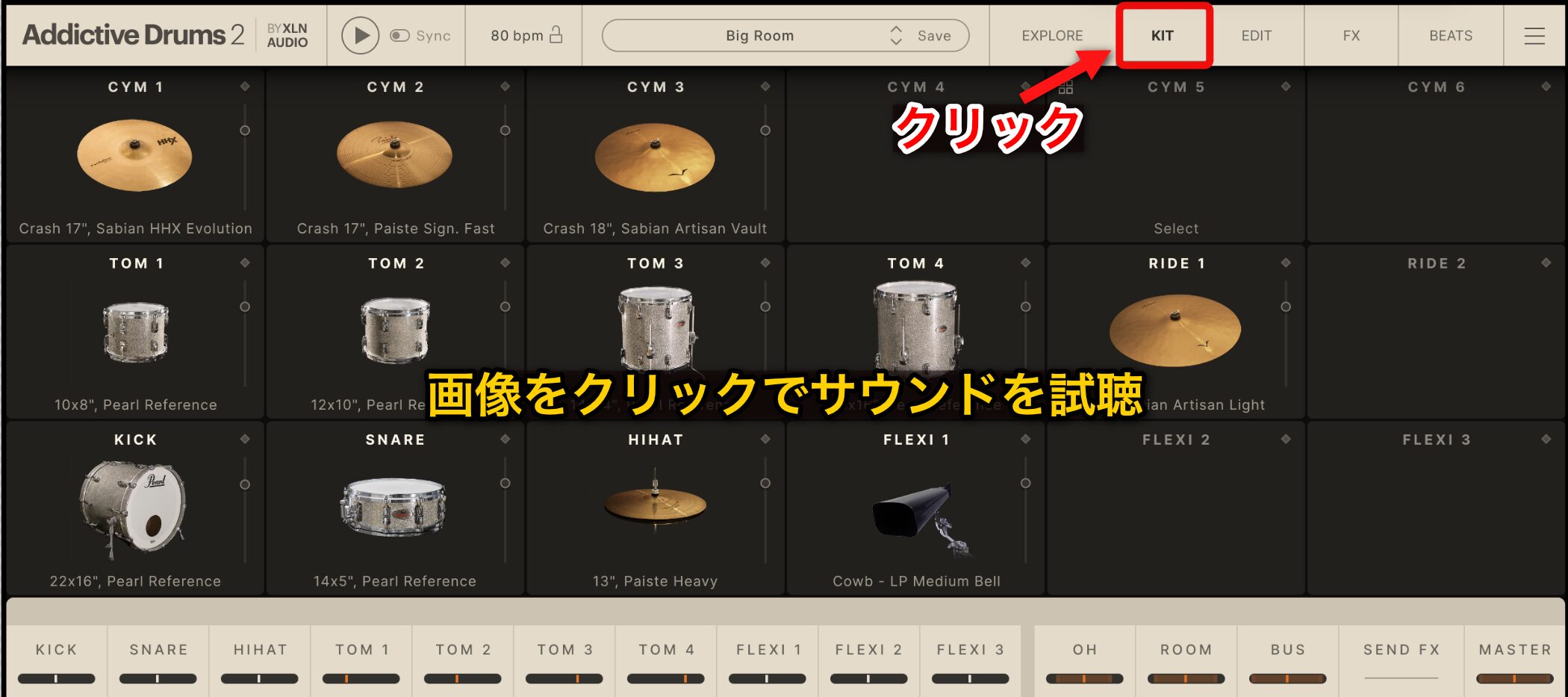
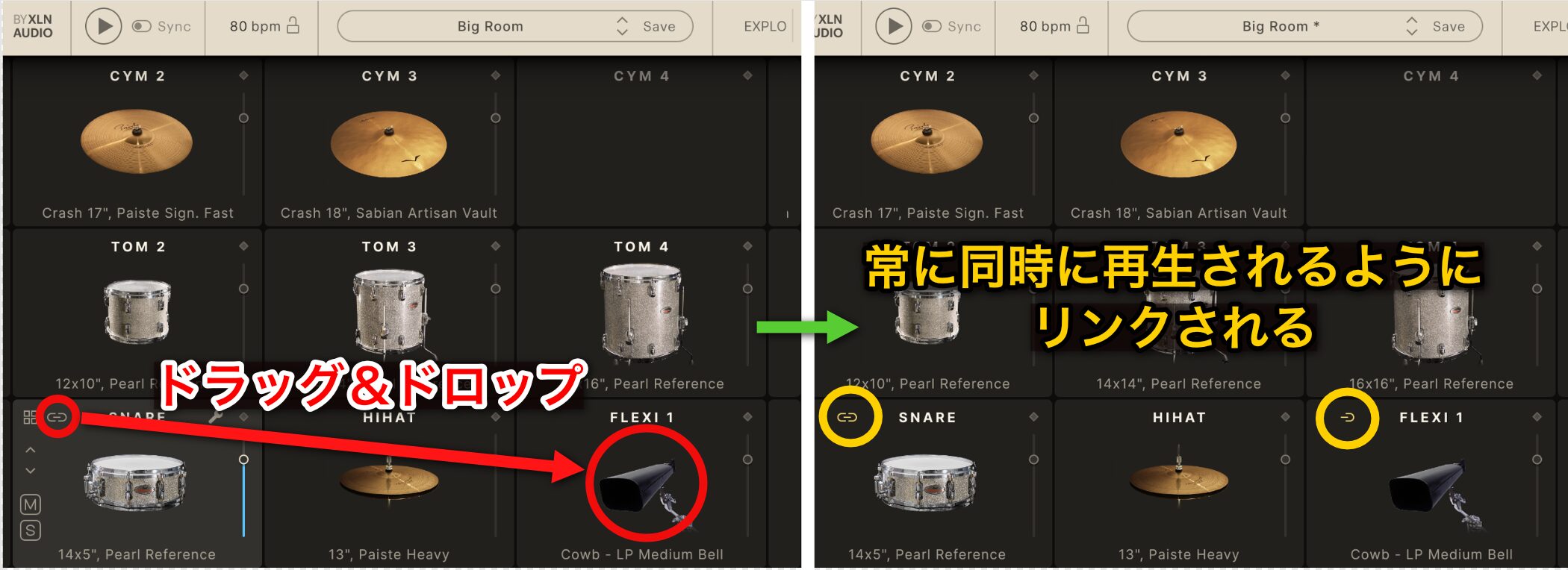
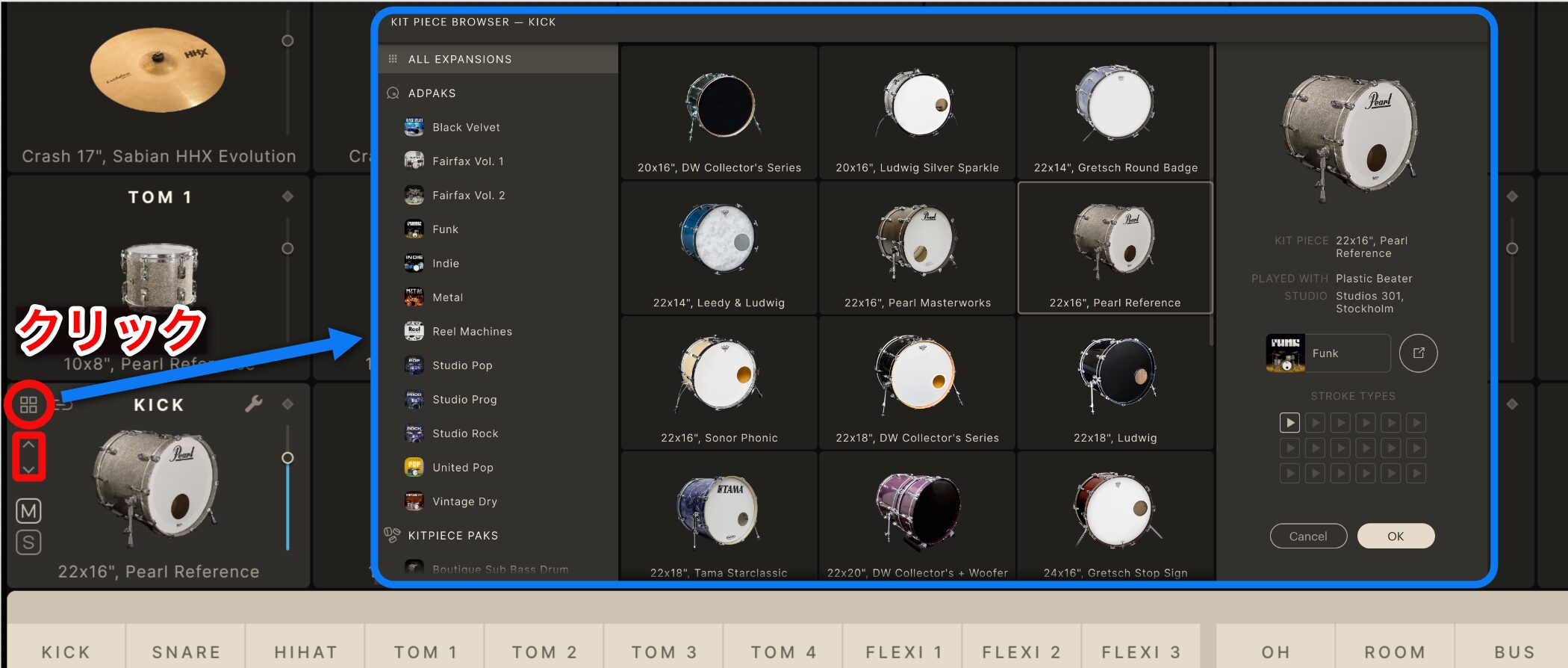
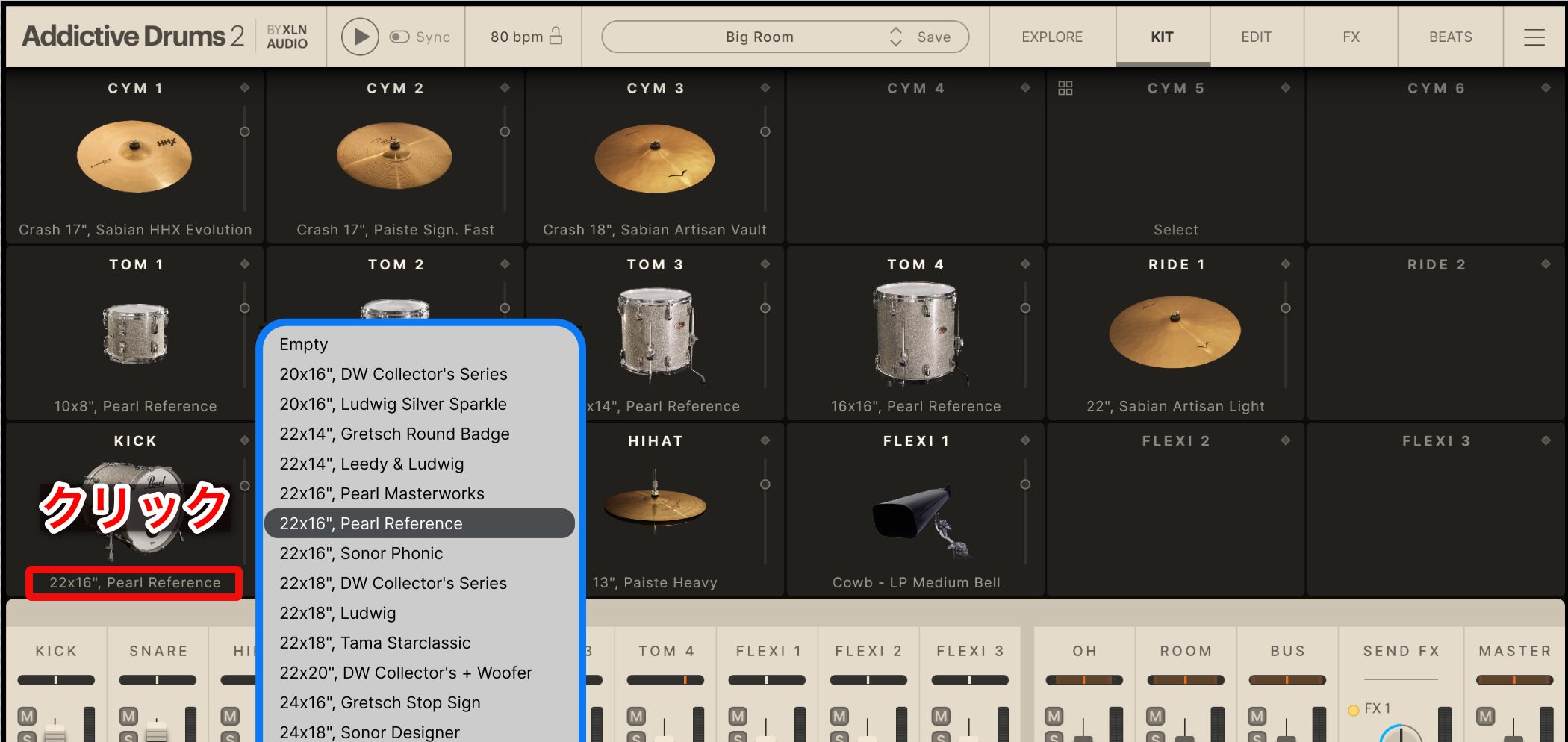
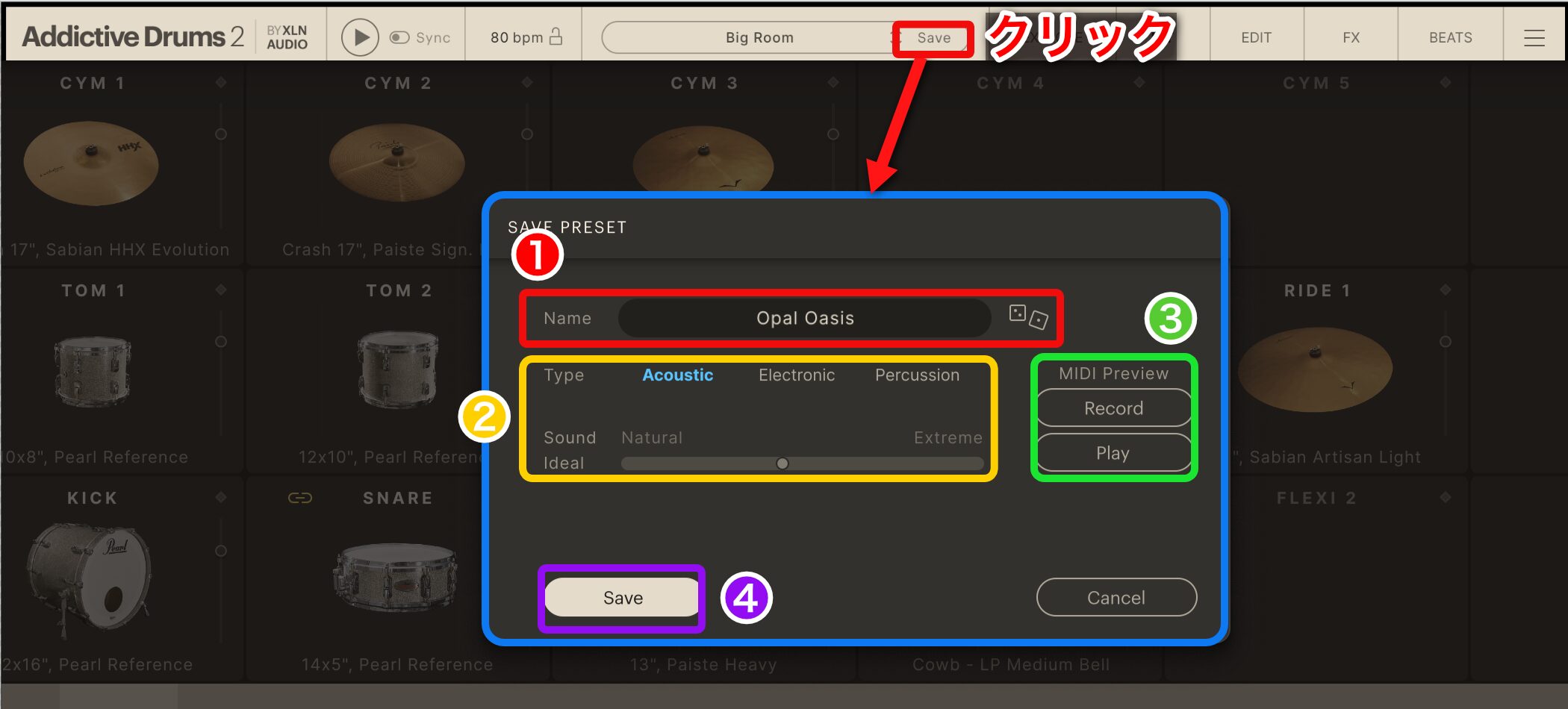
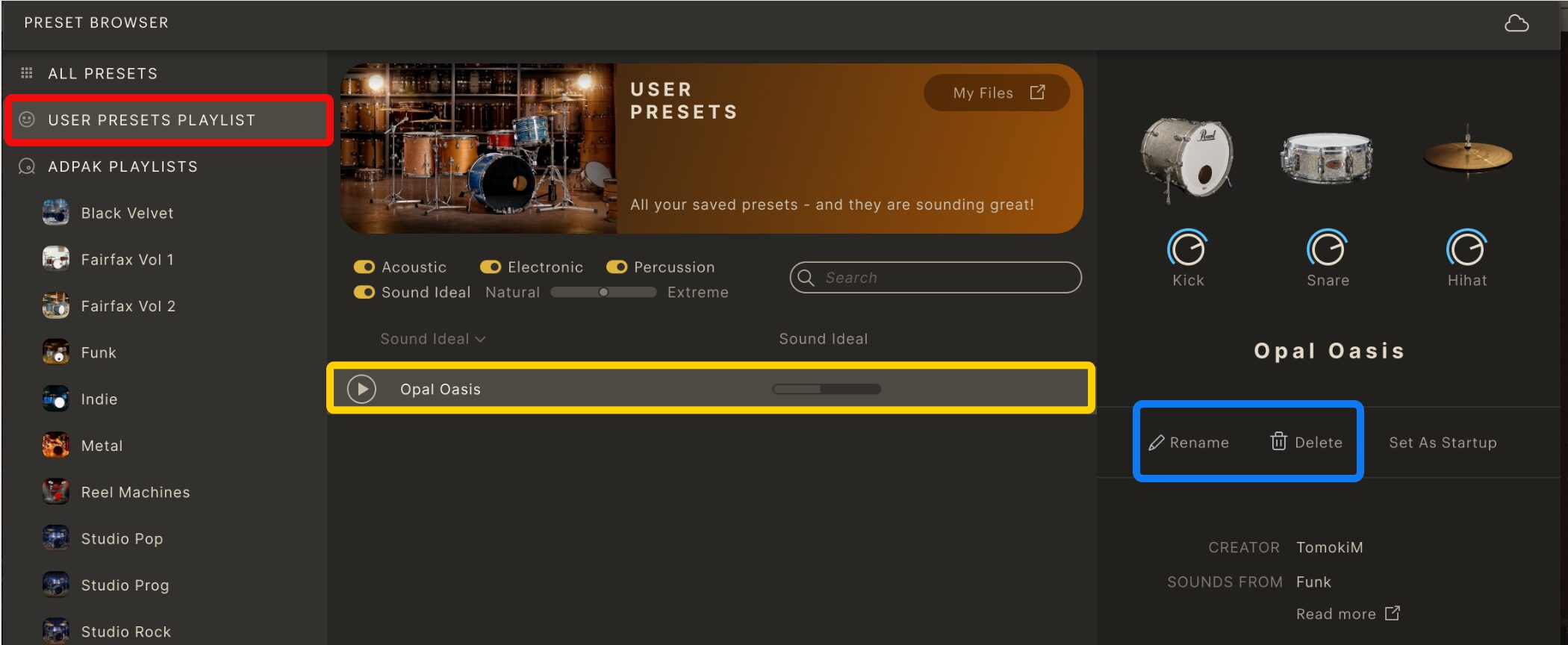
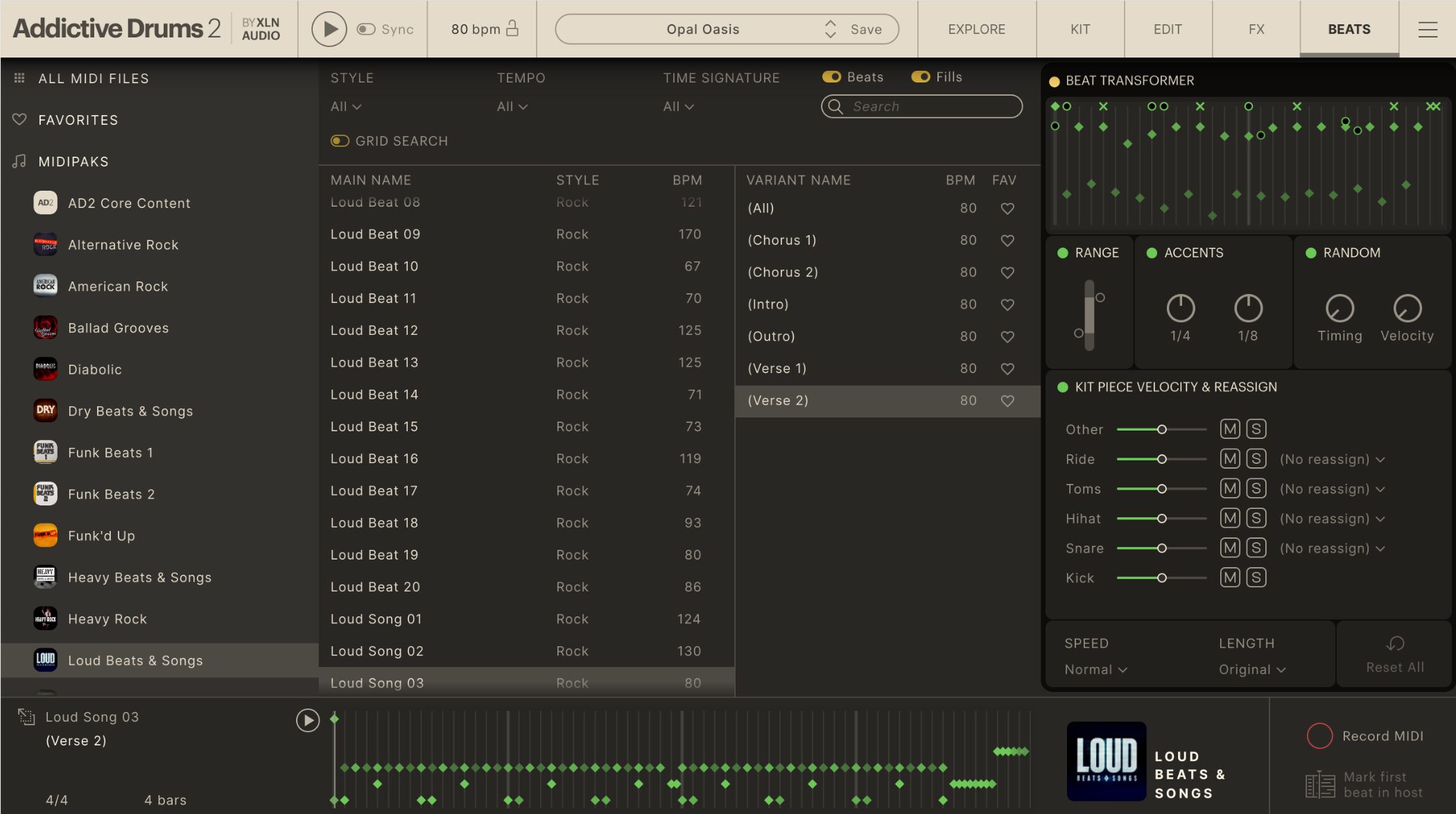
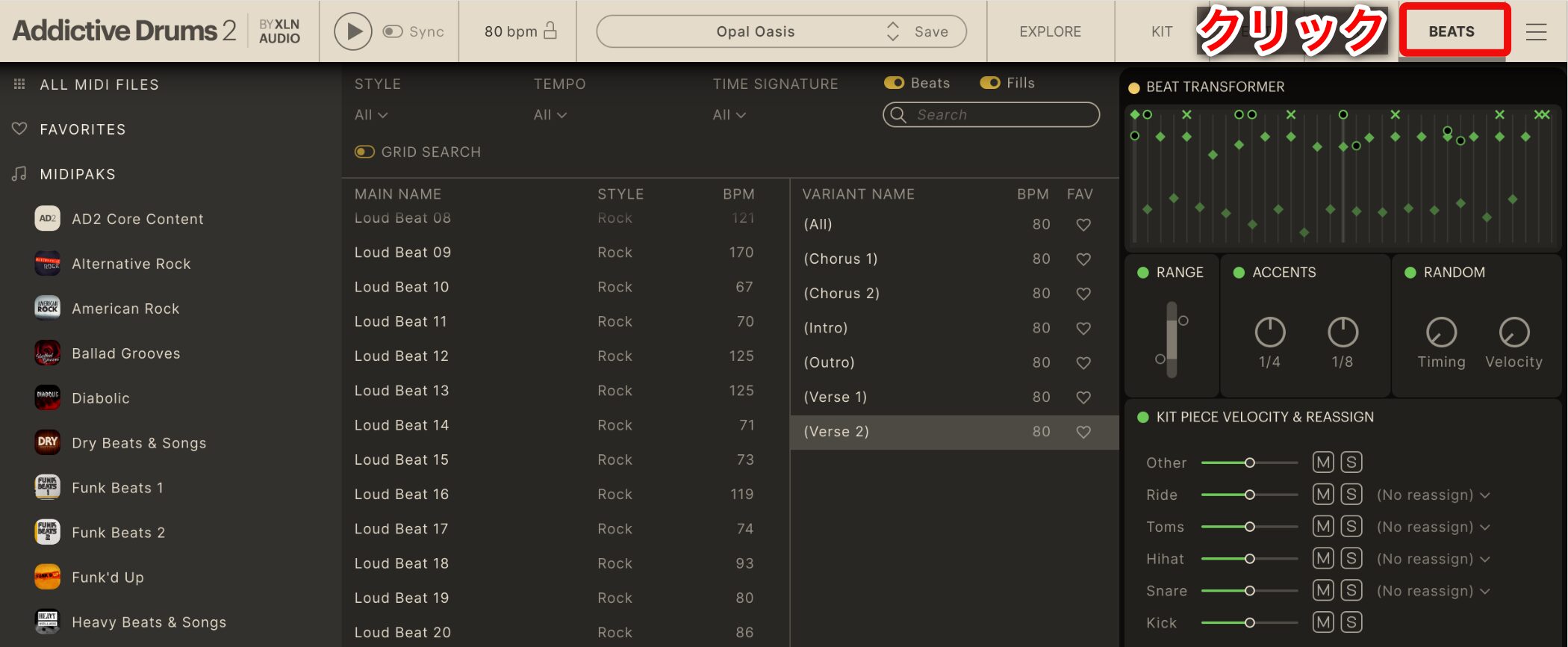
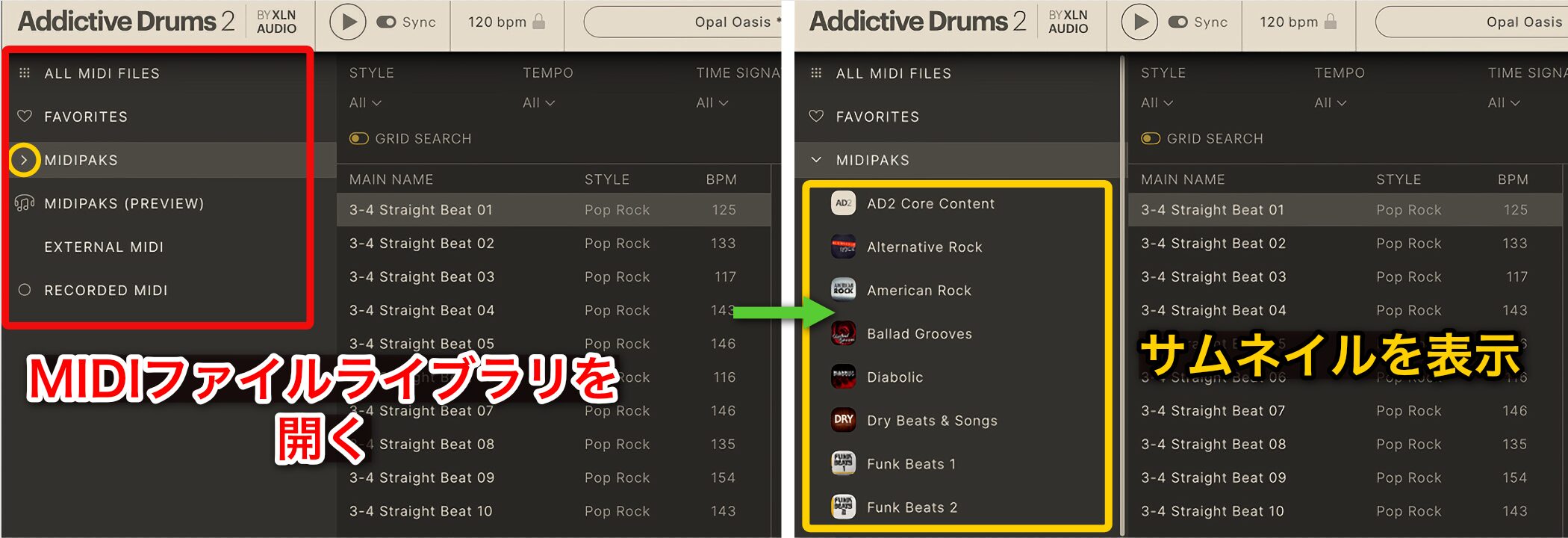

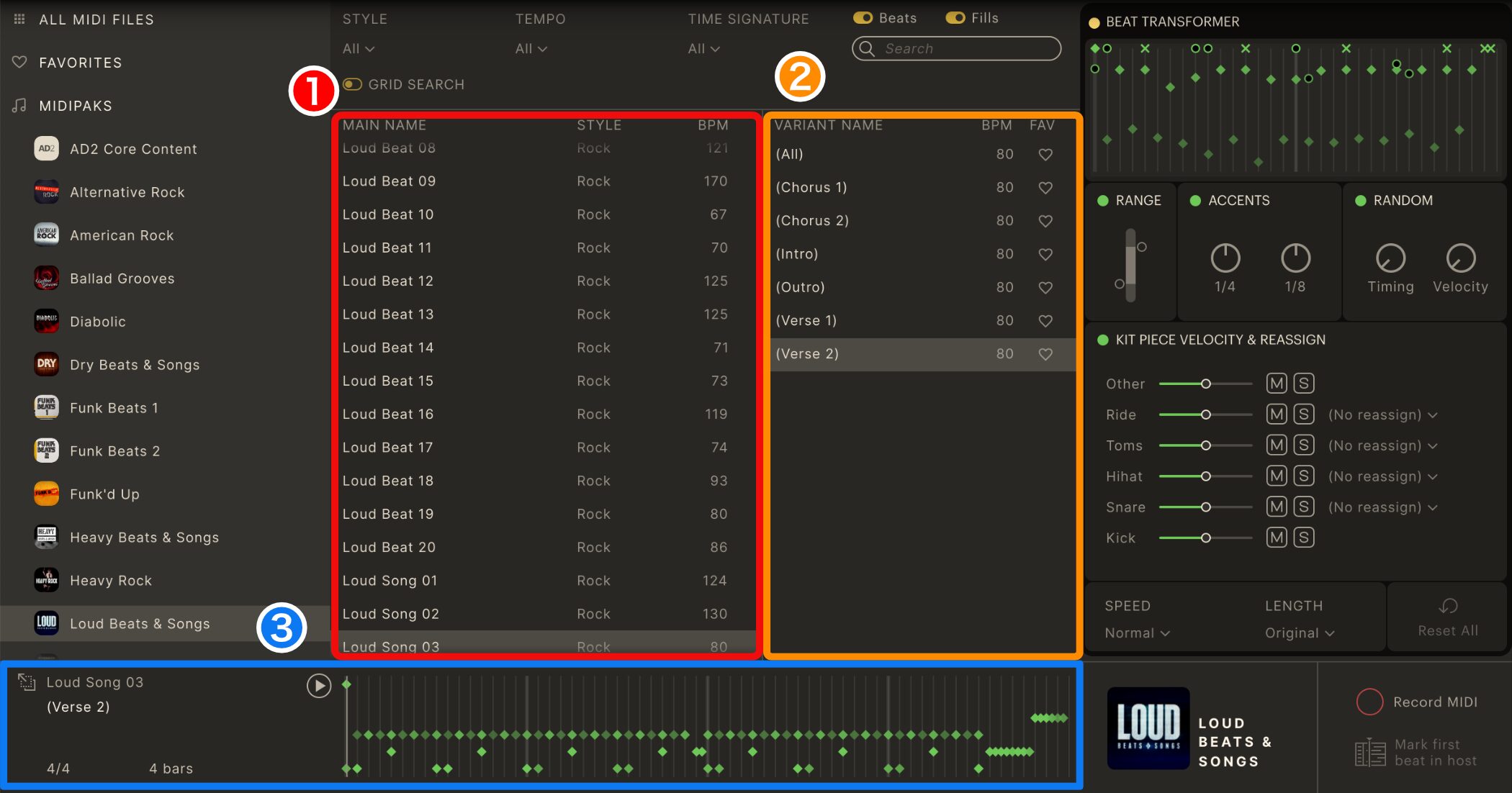

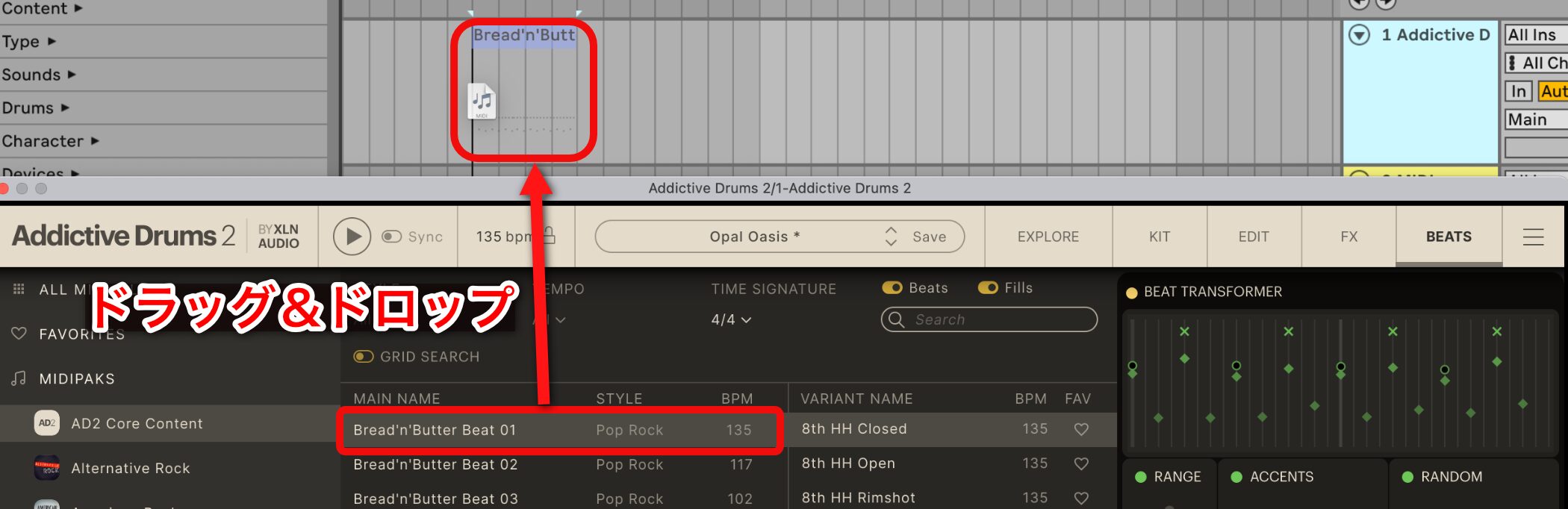
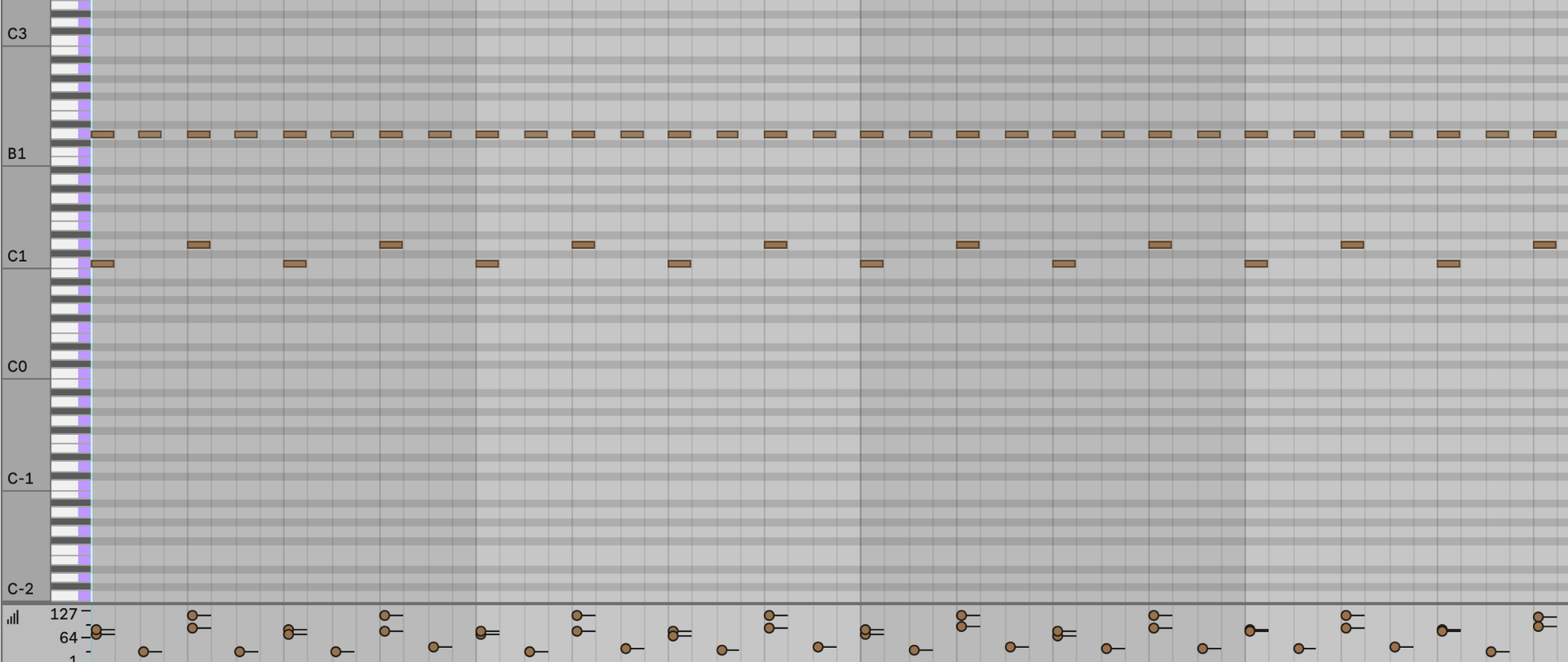

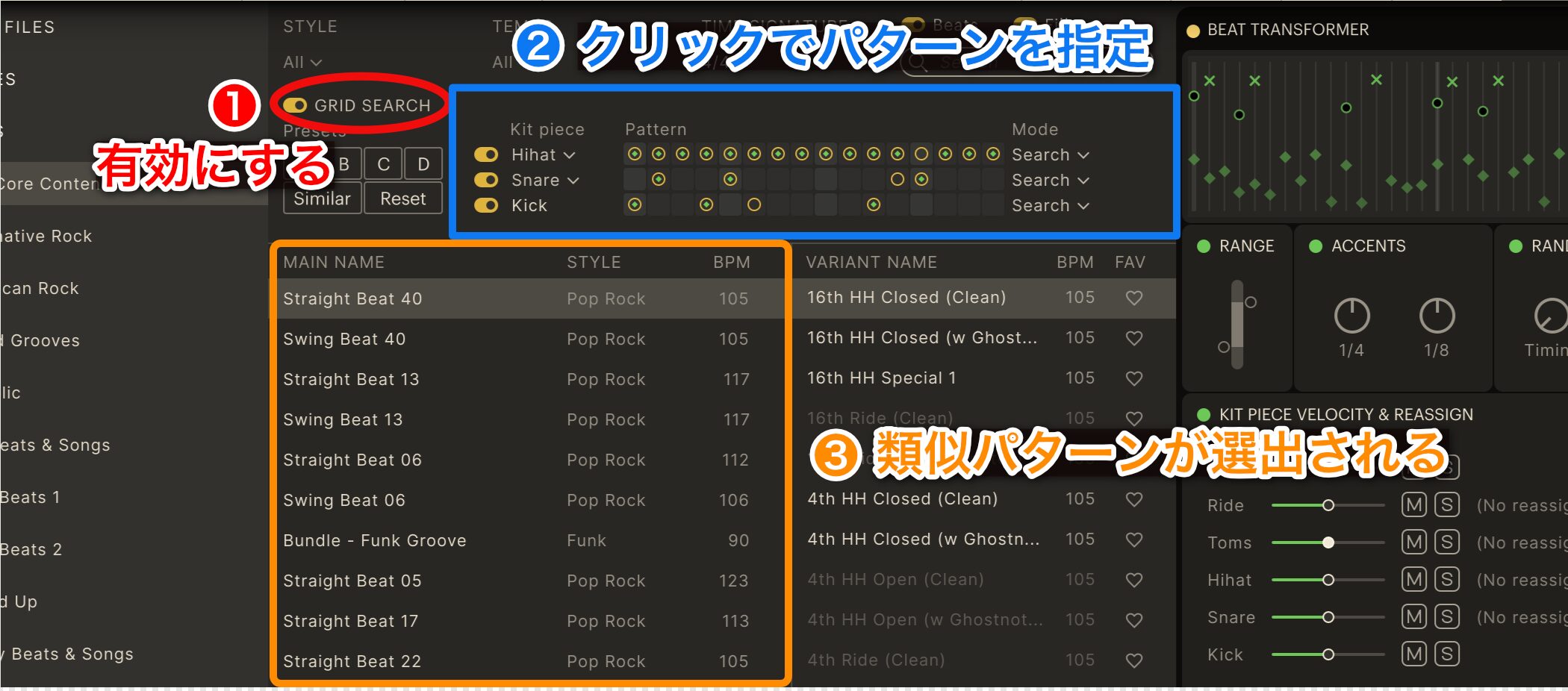
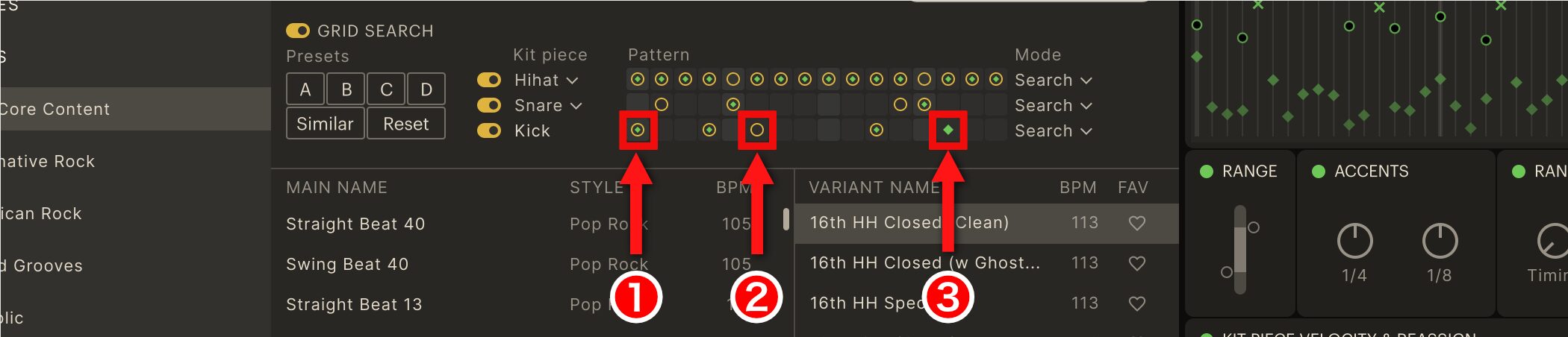
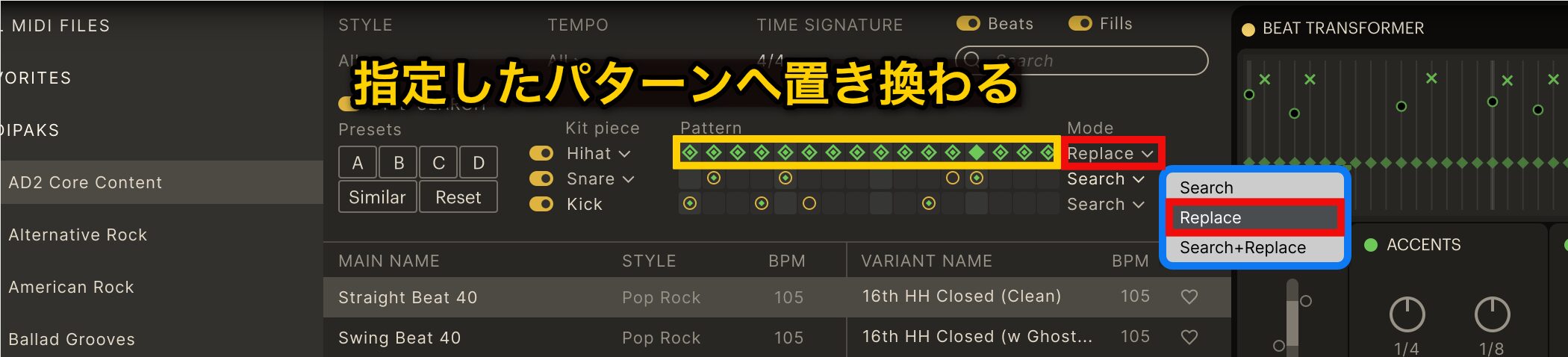
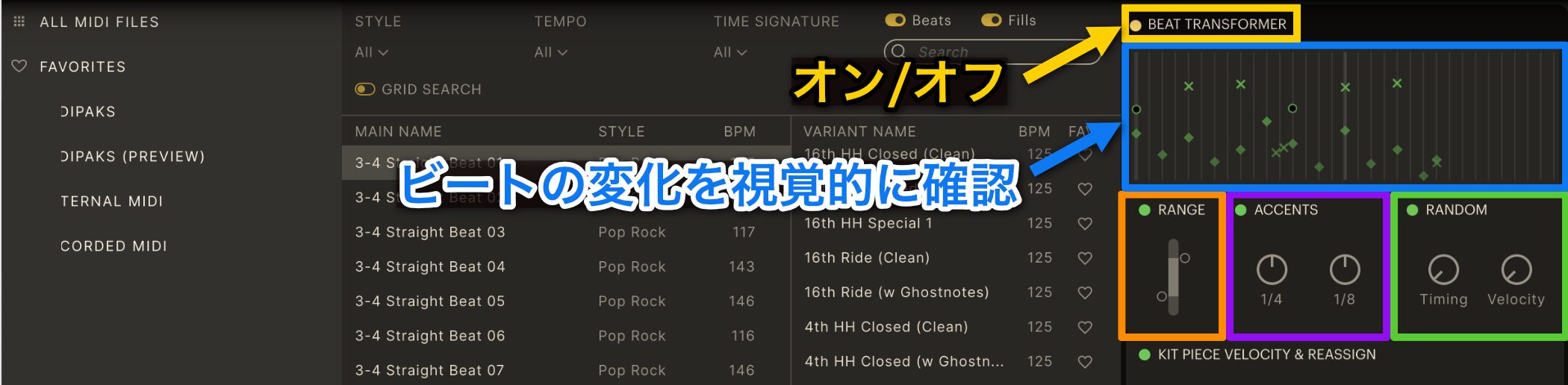
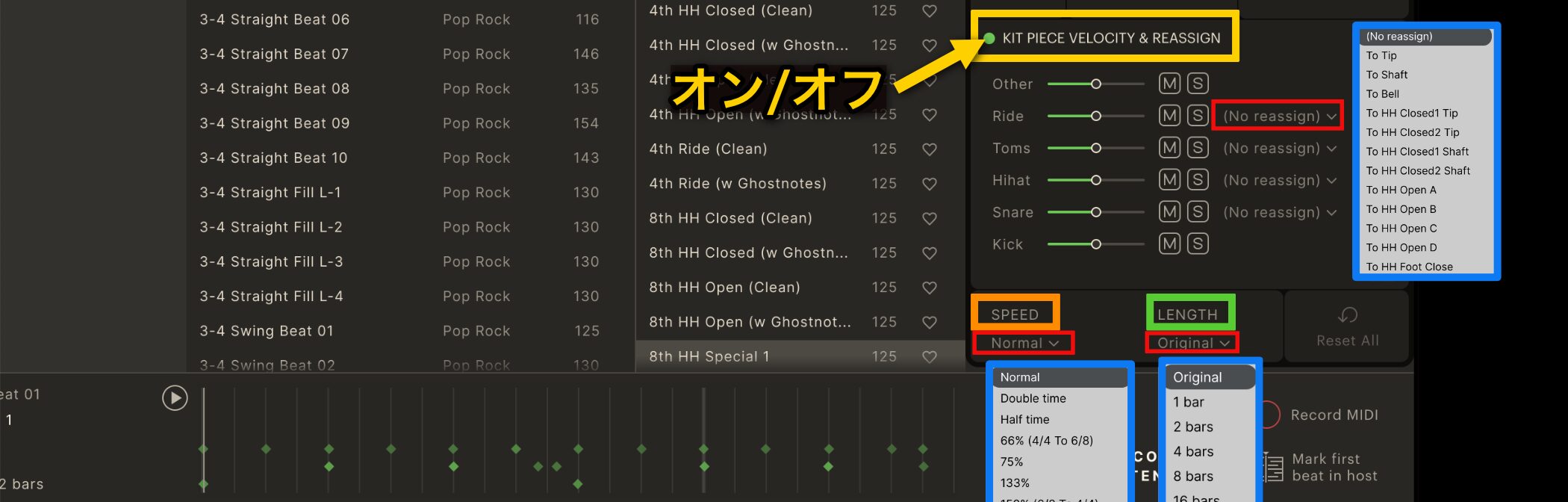
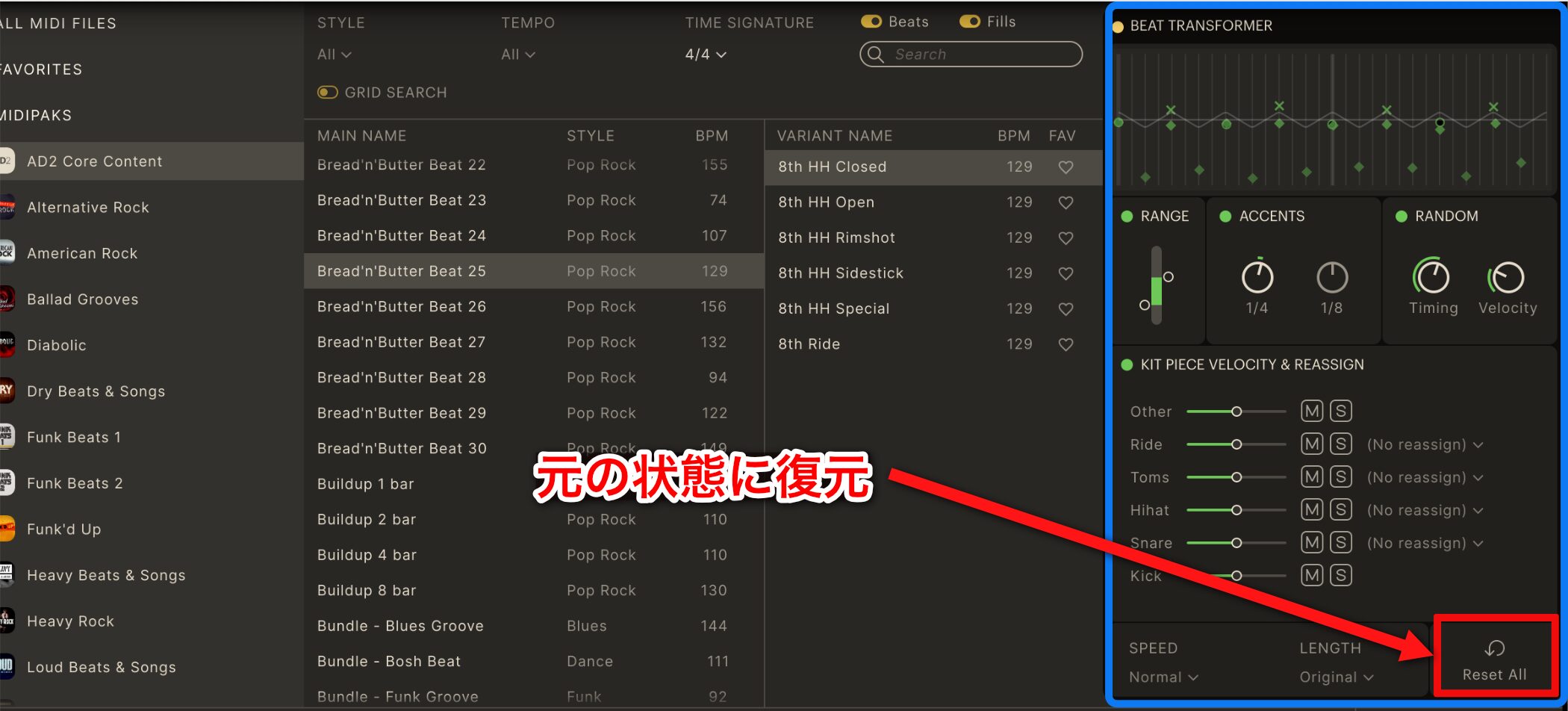
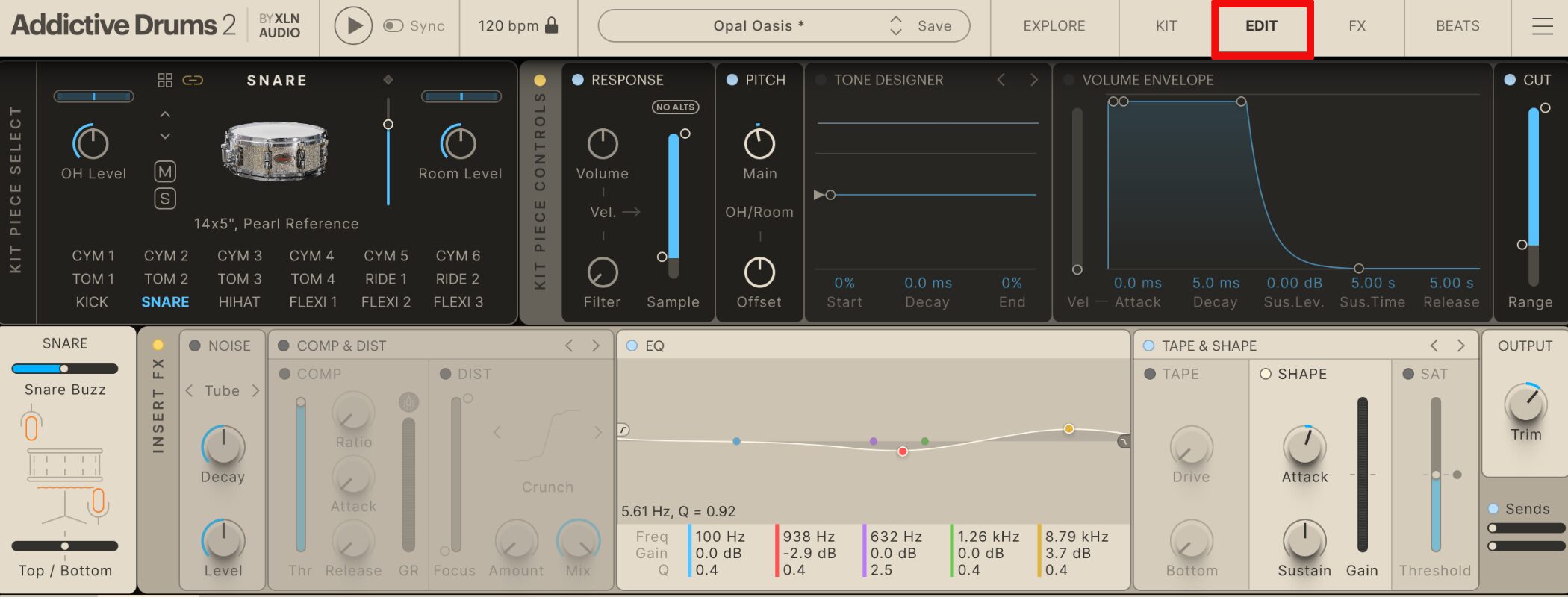
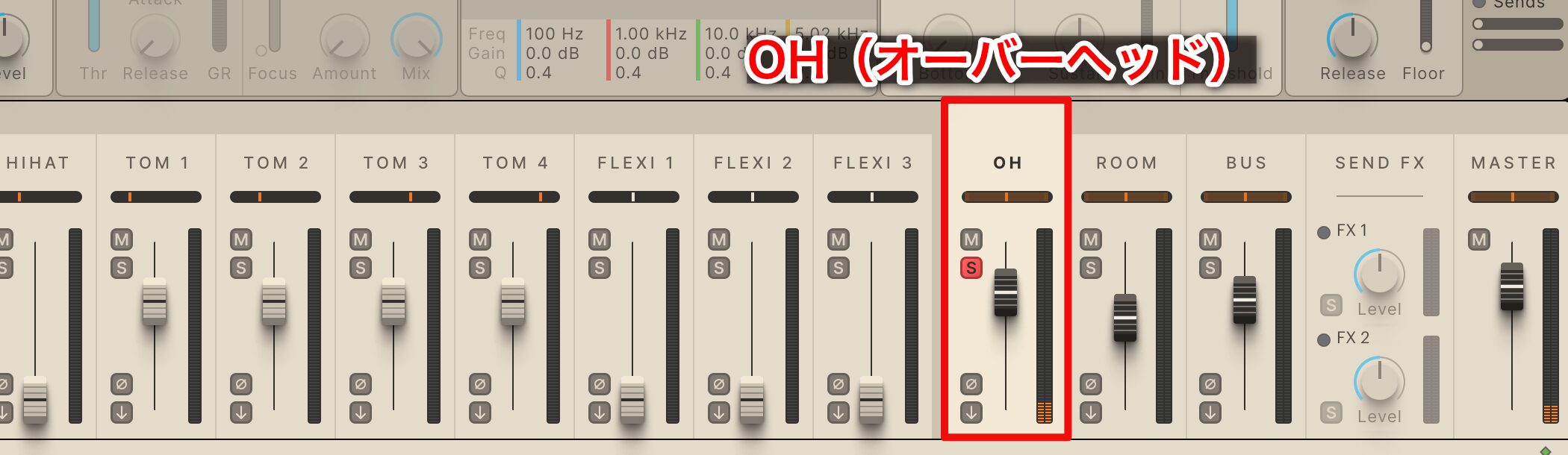
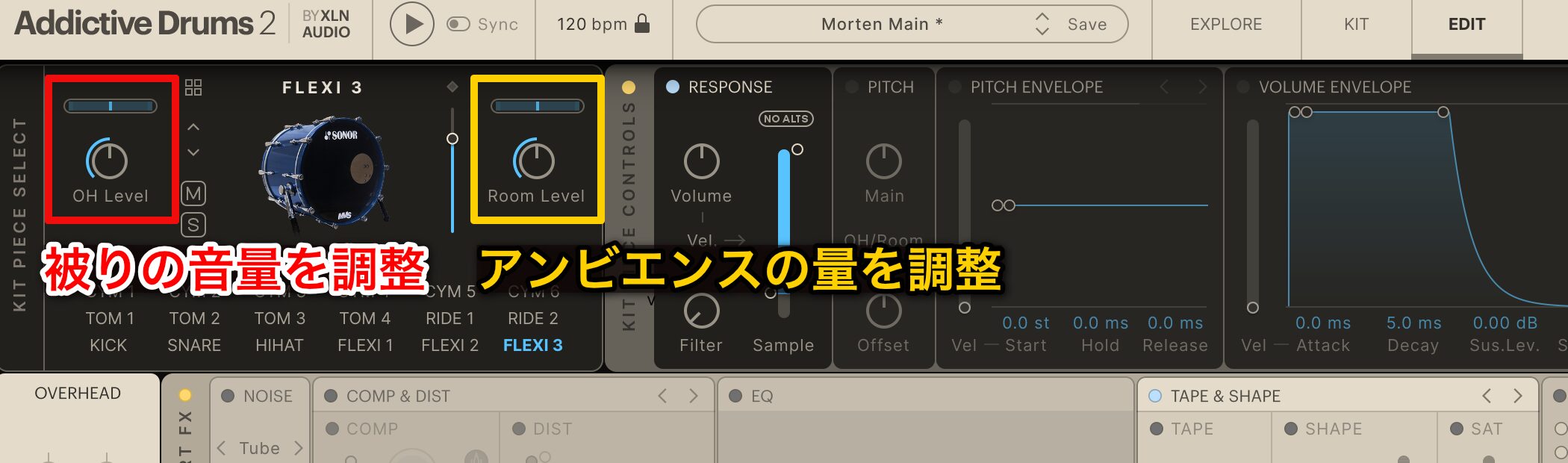


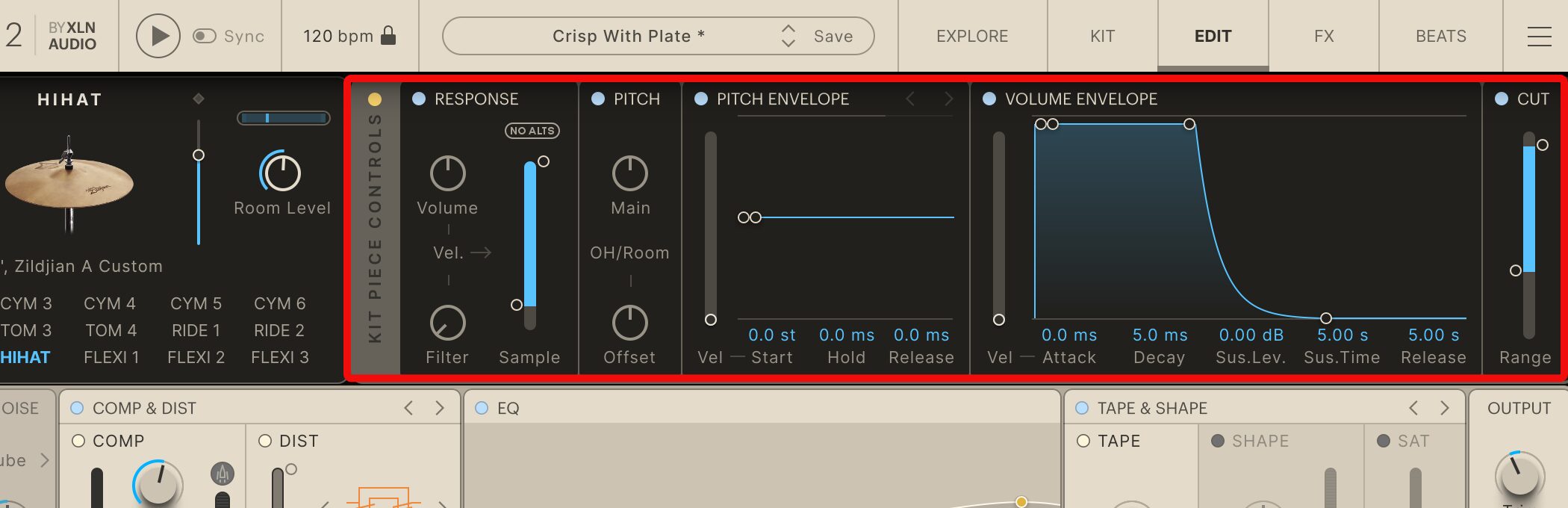
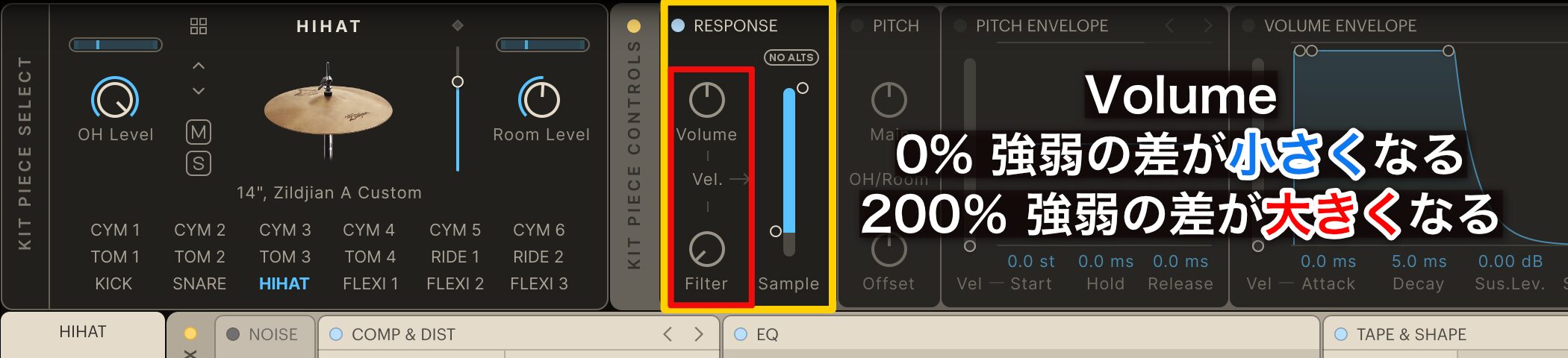
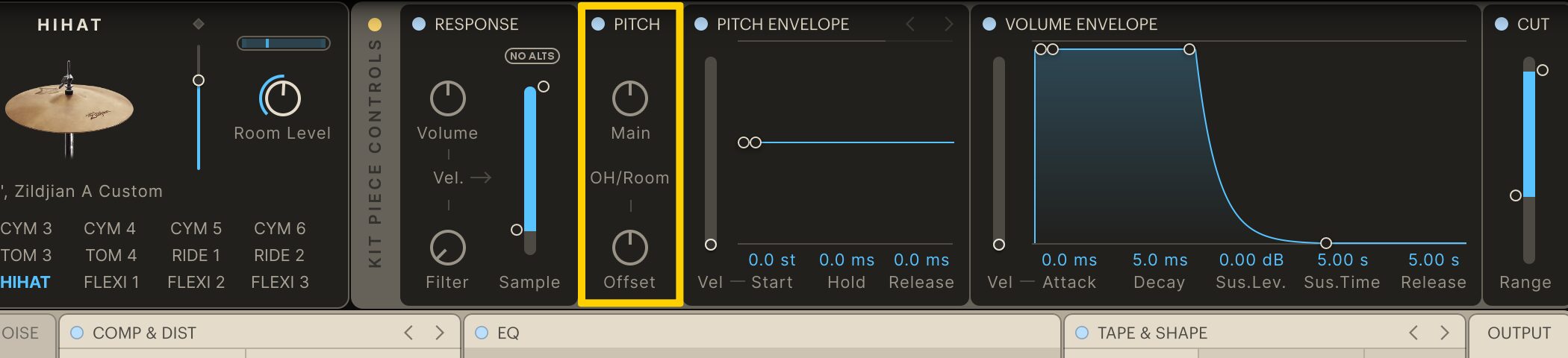
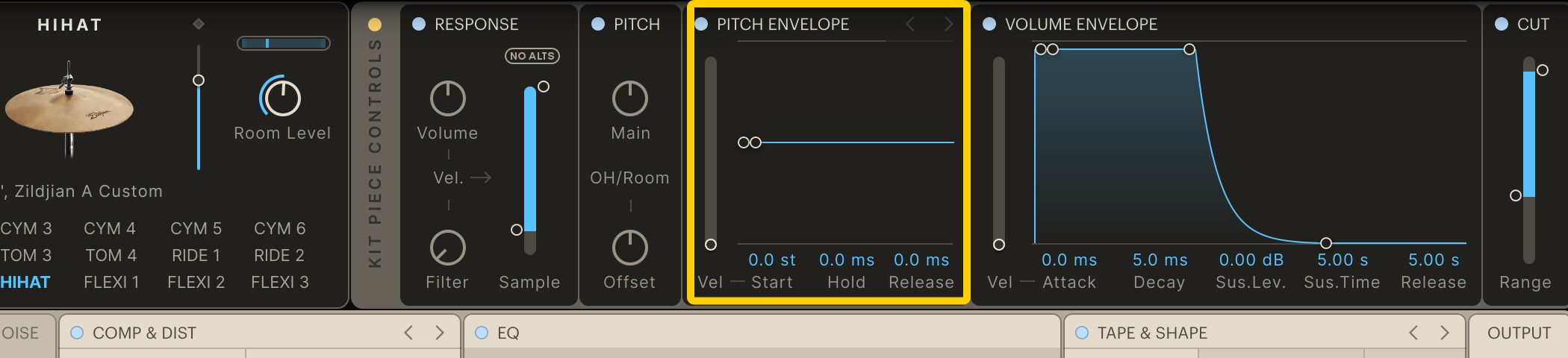
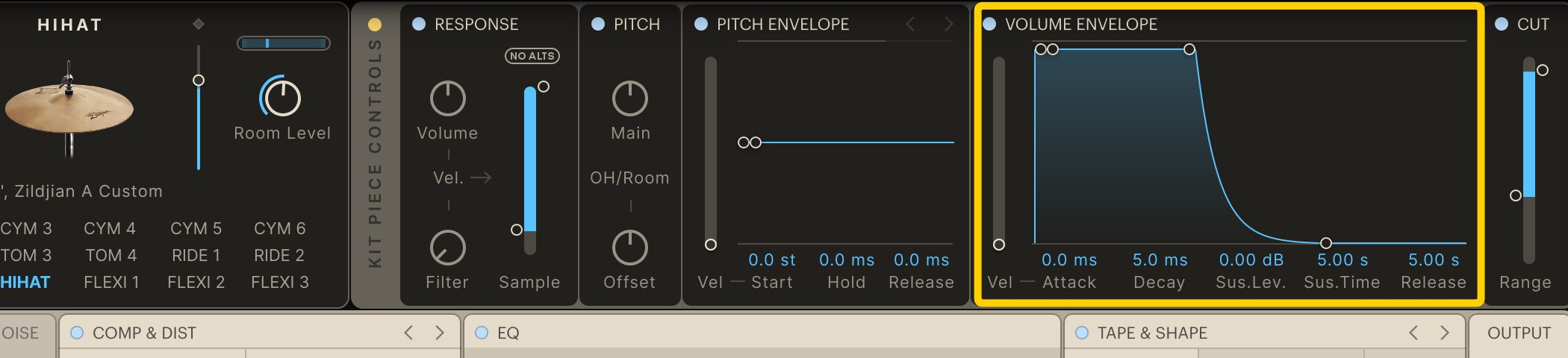
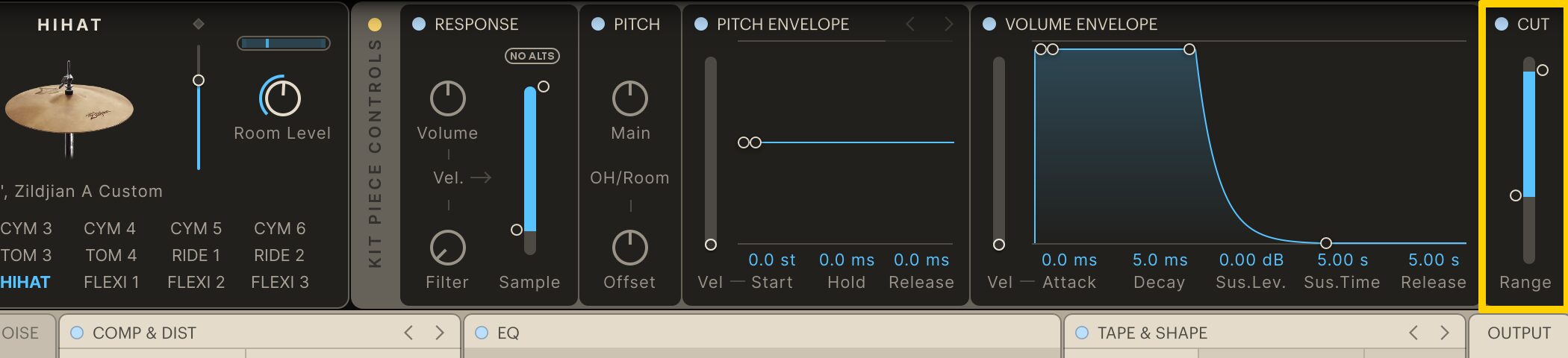
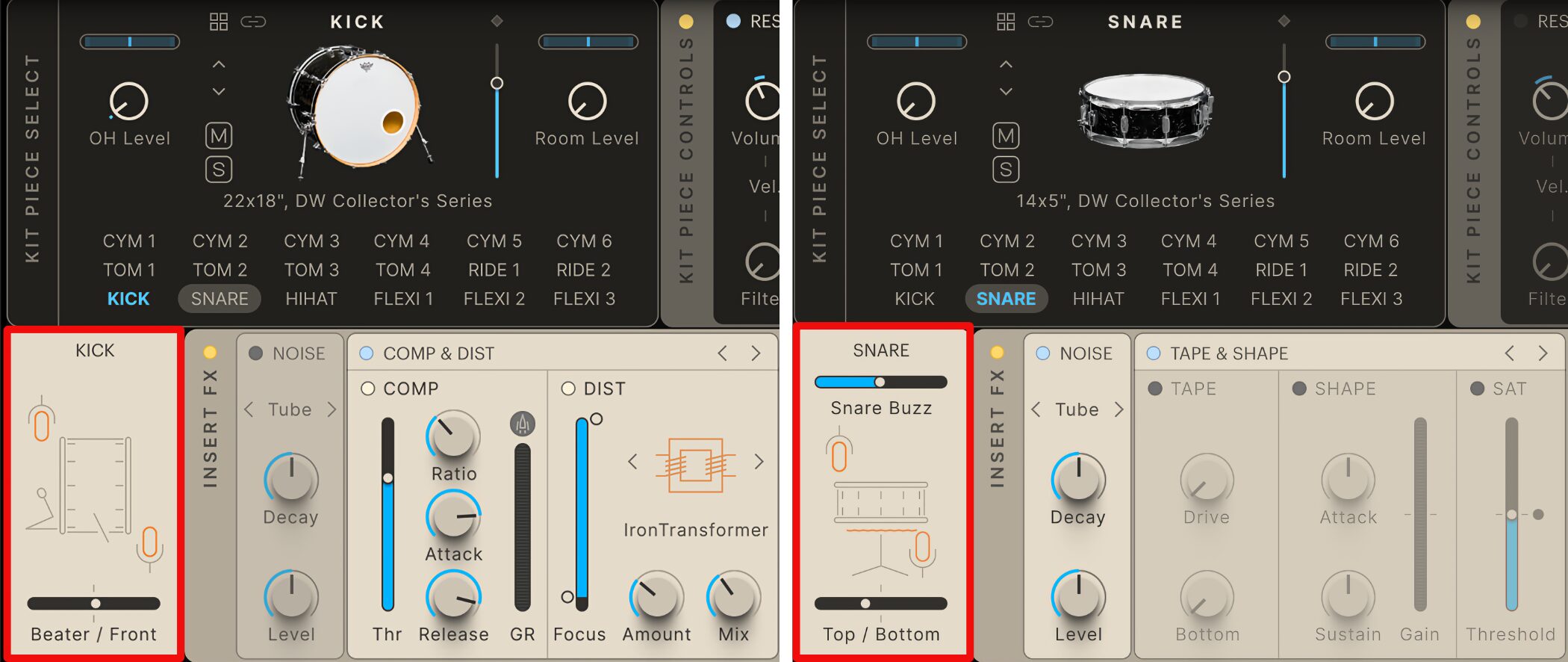

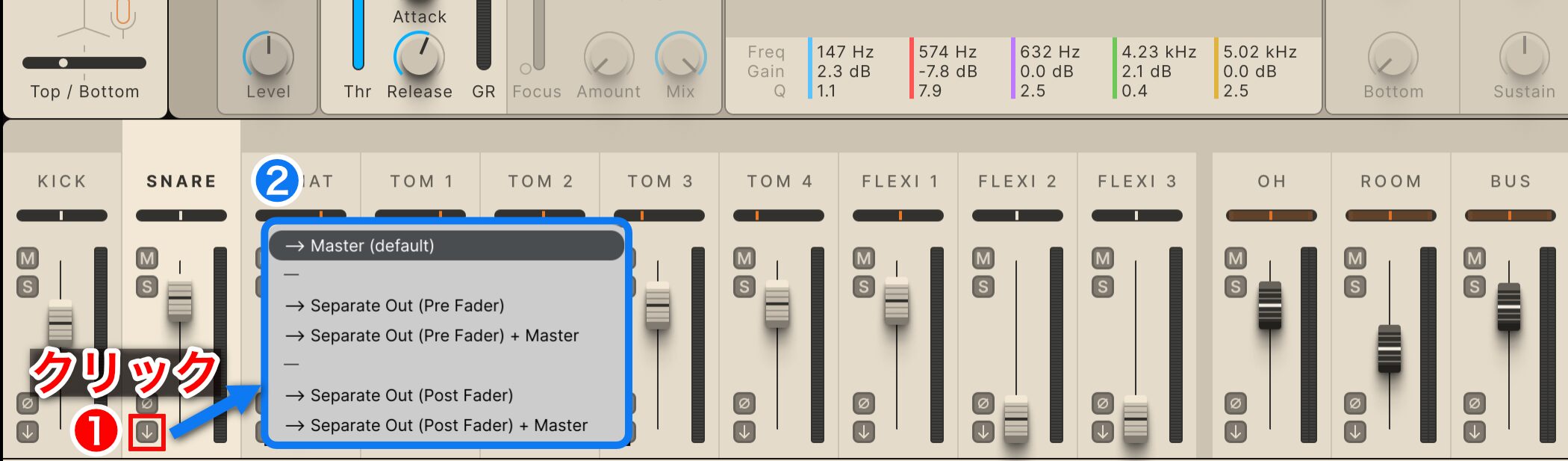

 Logic
Logic Cubase
Cubase Ableton Live
Ableton Live StudioOne
StudioOne FL_Studio
FL_Studio